word定位线怎么设置 Word标尺线和网格线的显示设置
更新时间:2024-01-23 17:06:20作者:relsound
在日常工作中,我们经常需要使用到Word软件进行文档编辑和排版,而在进行排版时,为了使文档更加规范和美观,我们需要设置一些辅助线,如定位线、标尺线和网格线。其中定位线是用来确定文本或对象在页面中的位置,方便我们进行对齐和调整;标尺线可以帮助我们更准确地确定文本或对象的位置和大小;而网格线可以使文档中的元素更加整齐地排列。如何设置Word的定位线、标尺线和网格线呢?下面将为大家详细介绍Word标尺线和网格线的显示设置方法。
方法如下:
1.将word打开
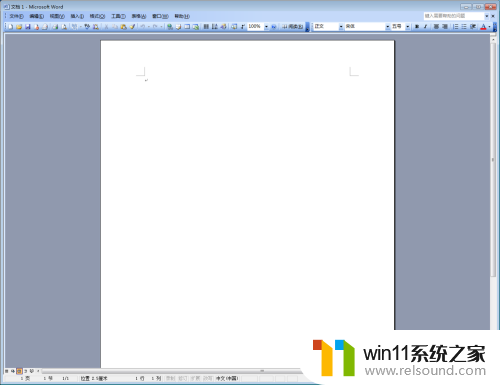
2.选择如图所示的地方“视图”
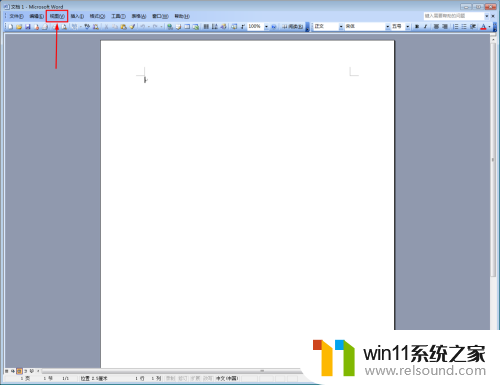
3.点击“标尺”,用对号勾起来
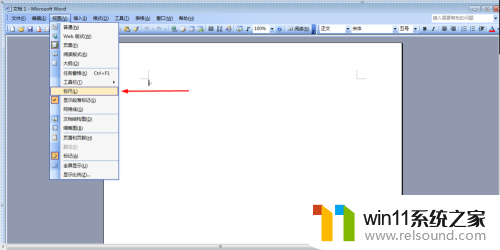
4.标尺添加完毕,可以看看效果。如图所示
PS:如果要取消的话,就把勾点掉
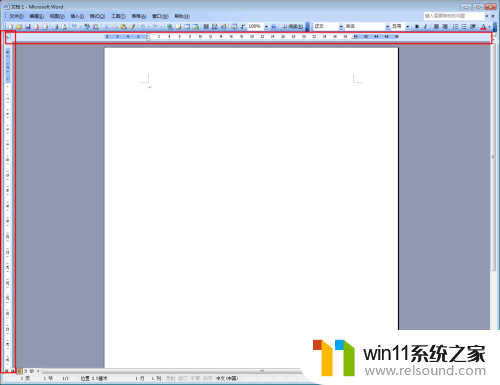
5.点击“网格线”,用对号勾起来
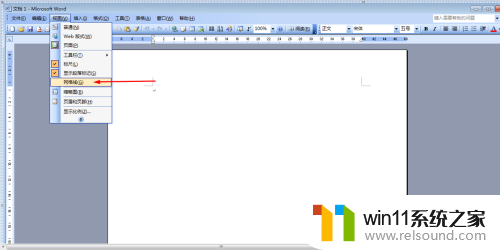
6.网格线添加完毕,可以看看效果。如图所示
PS:如果要取消的话,就把勾点掉
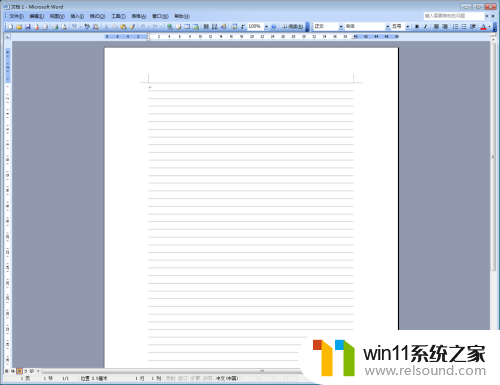
以上就是word定位线设置的全部内容,如果你遇到了同样的情况,可以参照我的方法来处理,希望对大家有所帮助。
word定位线怎么设置 Word标尺线和网格线的显示设置相关教程
- 最小化怎么设置 Windows10任务栏没有显示最小化窗口怎么办
- iphone14动态壁纸怎么设置 苹果ios14动态壁纸设置步骤
- win10系统设置锁屏密码 Win10系统锁屏密码设置教程
- 华硕RTX 4080猫头鹰联名版显卡即将上线
- win10大小写切换没有提示图标 笔记本大小写锁定图标不显示解决方法
- win10电脑的护眼模式在哪里设置 win10系统设置护眼模式的方法
- 微软推出Security Copilot:为网络安全专家量身定制的GPT-4助手
- 微软将在Win11设置中引入新选项,可激活隐藏实验性功能 / 特性
- win10我的桌面图标怎么调出来 win10我的电脑图标不见了怎么找回
- 如何有效测试显卡性能与稳定性的方法指南,详细教程分享
- 英伟达新一代AI芯片过热延迟交付?公司回应称“客户还在抢”
- 全球第二大显卡制造商,要离开中国了?疑似受全球芯片短缺影响
- 国外芯片漏洞频发,国产CPU替代加速,如何保障信息安全?
- 如何有效解决CPU温度过高问题的实用方法,让你的电脑更稳定运行
- 如何下载和安装NVIDIA控制面板的详细步骤指南: 一步步教你轻松完成
- 从速度和精度角度的 FP8 vs INT8 的全面解析:哪个更适合你的应用需求?
微软资讯推荐
- 1 英伟达新一代AI芯片过热延迟交付?公司回应称“客户还在抢”
- 2 微软Win11将为开始菜单/任务栏应用添加分享功能,让你的操作更便捷!
- 3 2025年AMD移动处理器规格曝光:AI性能重点提升
- 4 高通Oryon CPU有多强?它或将改变许多行业
- 5 太强了!十多行代码直接让AMD FSR2性能暴涨2倍多,性能提升神速!
- 6 当下现役显卡推荐游戏性能排行榜(英伟达篇)!——最新英伟达显卡游戏性能排名
- 7 微软发布Win11 Beta 22635.4440预览版:重构Windows Hello,全面优化用户生物识别体验
- 8 抓紧升级Win11 微软明年正式终止对Win10的支持,Win10用户赶紧行动
- 9 聊聊英特尔与AMD各自不同的CPU整合思路及性能对比
- 10 AMD锐龙7 9800X3D处理器开盖,CCD顶部无3D缓存芯片揭秘
win10系统推荐